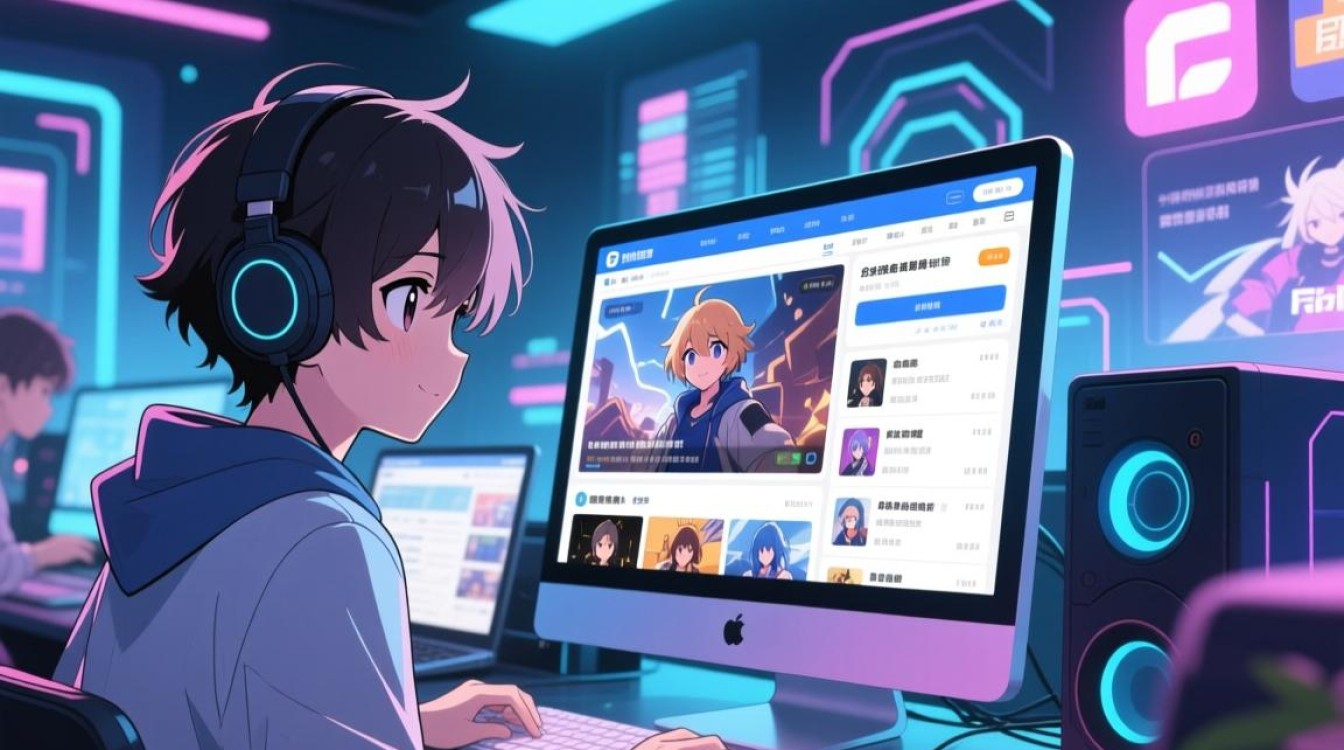在数字化时代,虚拟机已成为开发测试、系统学习、数据隔离等场景的核心工具,通过电脑查看虚拟机,用户可以在单一物理设备上运行多个独立操作系统,实现资源的高效利用和环境的安全隔离,本文将从虚拟机的基本概念、查看方式、操作技巧及常见问题四个维度,系统介绍如何高效管理虚拟机环境。

虚拟机的基本概念与价值
虚拟机(Virtual Machine,VM)是通过虚拟化技术在物理计算机中模拟出的具有完整硬件系统的虚拟计算机,它包含虚拟的CPU、内存、硬盘及网卡等组件,可独立安装操作系统和运行应用程序,与物理机相比,虚拟机具备三大核心优势:一是资源隔离,不同虚拟机间互不干扰,避免系统冲突;二是快速部署,支持模板克隆和快照功能,可瞬间复制环境;三是成本节约,多台虚拟机共享物理硬件,降低设备采购与维护成本。
在Windows、macOS或Linux系统中,用户可通过主流虚拟化软件(如VMware Workstation、VirtualBox、Hyper-V)创建和管理虚拟机,这些软件提供图形化管理界面,让查看和操作虚拟机变得直观便捷。
电脑查看虚拟机的常用方式
通过虚拟化管理器界面查看
虚拟化管理器是用户与虚拟机交互的主要窗口,以VMware Workstation为例,启动软件后,左侧栏会显示已创建的虚拟机列表,点击虚拟机名称即可在右侧查看其状态摘要,包括操作系统类型、内存分配、磁盘使用情况及网络连接模式等信息,对于VirtualBox,主界面的“虚拟电脑”列表会展示所有虚拟机的名称、状态(运行中/关闭/暂停)和最近运行时间,双击虚拟机名称即可进入全屏视图查看操作界面。
通过远程连接工具查看
当虚拟机运行于远程服务器或需要跨设备访问时,可通过远程连接工具进行查看,主流方式包括:
- SSH(Linux系统):使用PuTTY、Xshell等工具输入虚拟机的IP地址和端口,通过命令行界面管理虚拟机。
- RDP(Windows系统):通过系统自带的“远程桌面连接”或第三方工具(如Remmina)输入虚拟机IP地址,实现图形化界面访问。
- Web界面:部分虚拟化平台(如Proxmox VE)支持通过浏览器登录Web管理控制台,集中查看所有虚拟机的资源使用情况。
通过命令行查看(高级用户)
对于熟悉Linux命令的用户,可通过虚拟机自带的命令行工具快速获取状态信息,在VMware ESXi主机中,使用vim-cmd vmsvc/getallvms命令可列出所有虚拟机的ID、名称和文件路径;在VirtualBox中,通过VBoxManage list runningvms可查看正在运行的虚拟机名称和UUID,命令行方式适合批量管理或自动化运维场景。

虚拟机查看的优化技巧
使用快照功能保存状态
快照是虚拟机的“状态快照”,可保存当前虚拟机的系统状态、配置和磁盘数据,在查看虚拟机前,可通过创建快照避免操作失误导致的数据丢失,在VMware中,右键点击虚拟机选择“快照”→“拍摄快照”,输入名称后即可保存当前状态;需要时可随时恢复至快照点,快速还原环境。
调整显示设置提升体验
为获得更清晰的查看效果,可根据需求调整虚拟机的显示设置,在VMware中,进入“虚拟机设置”→“显示”,可适配3D图形加速、调整屏幕分辨率;在VirtualBox中,通过“设备”→“增强型会话”可支持拖拽文件、复制粘贴等高级功能,提升跨系统交互效率。
监控资源使用情况
为避免虚拟机卡顿,需定期监控其资源消耗情况,通过虚拟化管理器的“性能”选项卡,可实时查看CPU使用率、内存占用、磁盘I/O及网络流量等数据,当虚拟机运行缓慢时,可检查是否因内存分配不足导致,通过调整“虚拟机设置”中的内存大小解决问题。
常见问题与解决方案
虚拟机无法启动或黑屏
原因分析:可能是虚拟机文件损坏、磁盘空间不足或硬件配置冲突。
解决方法:
- 检查虚拟机磁盘所在分区的剩余空间,确保至少有10GB可用空间;
- 通过虚拟机日志(如VMware的
.log文件)定位错误信息; - 尝试从快照恢复或重新创建虚拟机。
远程连接失败
原因分析:虚拟机未开启远程服务、网络配置错误或防火墙拦截。
解决方法:

- 确认虚拟机操作系统已启用RDP(Windows)或SSH(Linux)服务;
- 检查虚拟机网络模式是否为“桥接”或“NAT”,并确保IP地址配置正确;
- 关闭虚拟机系统防火墙或添加远程连接端口例外。
性能优化建议
当虚拟机运行卡顿时,可通过以下方式优化:
- 分配资源:根据实际需求调整CPU核心数和内存大小,避免过度分配;
- 启用硬件加速:在虚拟机设置中开启VT-x/AMD-V虚拟化技术和3D加速;
- 精简系统:关闭虚拟机中不必要的自启程序和服务,减少资源占用。
通过电脑查看虚拟机是现代计算环境中的基础技能,无论是通过图形化管理界面直观操作,还是借助远程工具实现跨设备访问,用户均可根据需求选择合适的方式,掌握快照管理、资源监控及问题排查技巧,能进一步提升虚拟机的使用效率,随着虚拟化技术的不断发展,未来还将出现更多智能化管理工具,为用户提供更便捷、高效的虚拟机体验,对于开发者和IT从业者而言,熟练掌握虚拟机查看与管理技能,将成为提升工作效率的重要保障。